今回はCanvaでブログ画像の作り方です。
illustratorやPhotoshopより簡単にしかも無料で作れるのでおすすめです。
まずはCanvaのサイトを開いて
①右上のデザインを作成を押下

②ウェブサイトを選択
③左上のファイルから「新しいデザインを作成」を押下
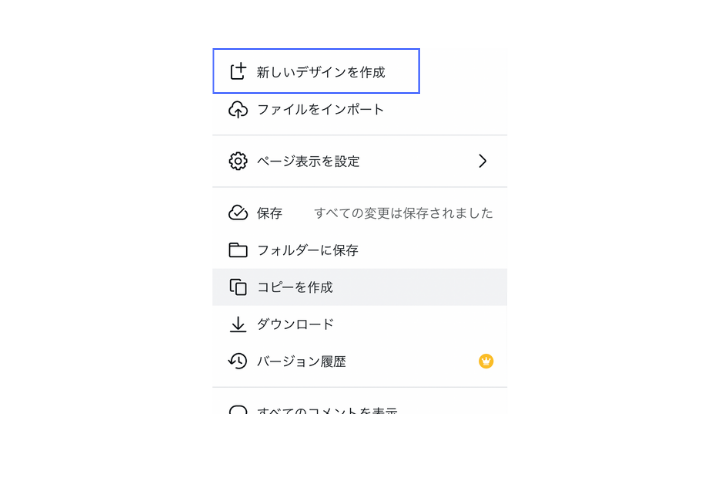
④カスタムサイズを押下して、幅と高さを指定して「新しいデザインを作成」を押下
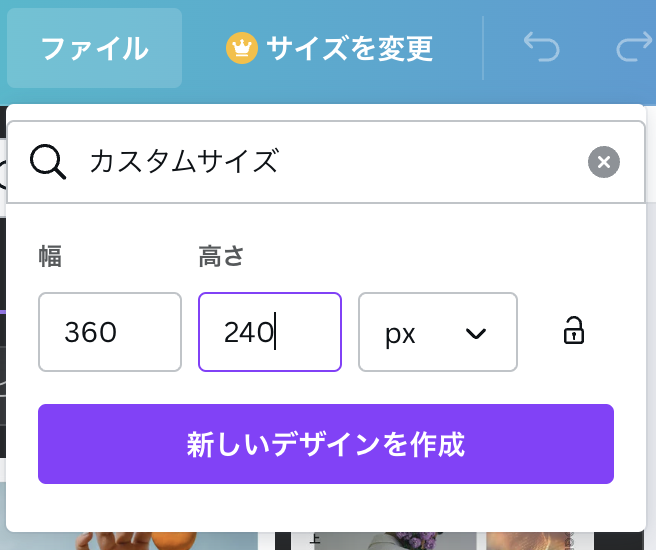
⑤左側の素材から好きな素材を選択
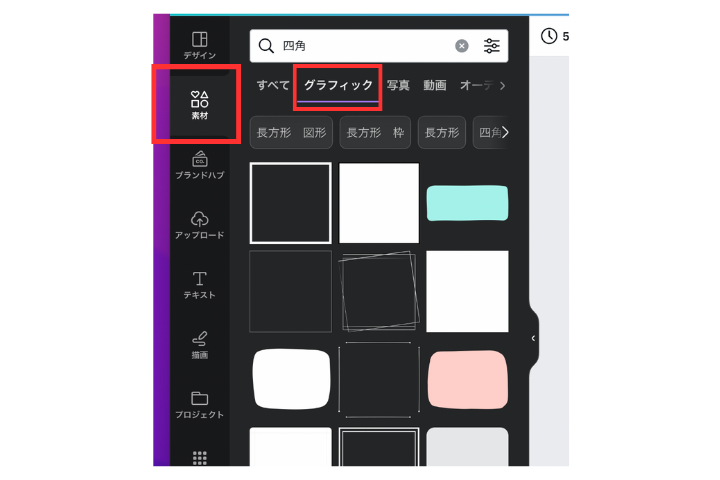
⑥同じく左側からテキストを押下して好きなスタイルを選択。
文字をドラッグして文字を変更できます。表示させる範囲も自由に変更可能です。
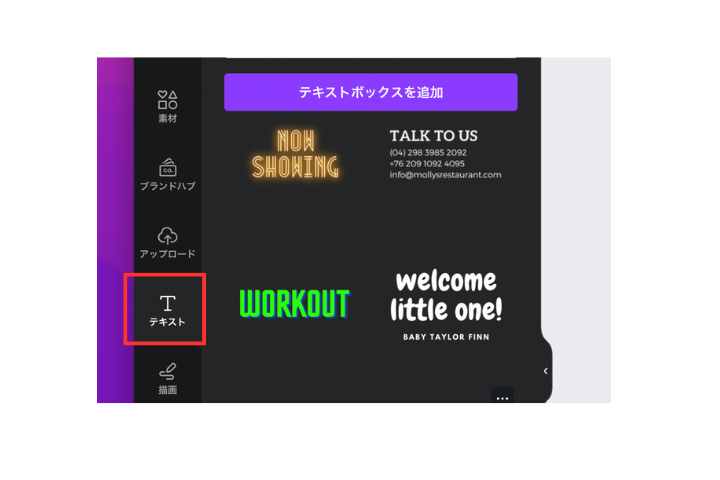
⑦行間や文字間も調節可能です。

⑧出来上がったのが上のサムネイル画像です。

